Dodajte tekst publikaciji prvo umetanjem tekstnog okvira. Većina predložaka sadrži tekstne okvire koje možete ispuniti, no možete dodati i vlastite tekstne okvire.
Prvo: dodavanje tekstnog okvira
-
Kliknite Polazno > Crtanje tekstnog okvira i povucite pokazivač u obliku križića da biste nacrtali okvir u koji želite umetnuti tekst.
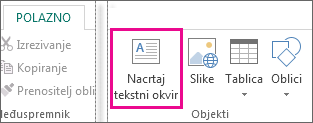
-
U tekstni okvir unesite tekst.
Ako je tekst koji unosite predug za tekstni okvir, možete povećati tekstni okvir ili ga povezati s drugim tekstnim okvirom.
Drugo: povezivanje tekstnih okvira
Povežite tekstne okvire tako da tekst teče iz jednog okvira u drugi.
-
Kad tekstni okvir sadrži previše teksta, u donjem se desnom kutu tekstnog okvira prikazuje okvirić s trotočkom.
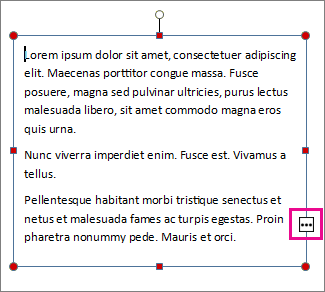
-
Stvorite novi tekstni okvir.
-
Kliknite pokazatelj viška teksta i pokazivač će postati vrč.

-
Premjestite se u novi tekstni okvir i kliknite.
Višak teksta koji se prelijeva prikazat će se u novom tekstnom okviru.
Sada će se prilikom dodavanja teksta riječi prelijevati iz jednog tekstnog okvira u drugi. Ako ponestane prostora u drugom okviru, možete s postojećim okvirima povezati još jedan, a tekst će se prikazivati u svim trima okvirima.
Dodavanje novog teksta u publikaciju jest postupak u dva koraka:
-
Stvorite novi tekstni okvir da biste sadržavali tekst.
-
Upišite željeni tekst.
Tekstni okviri su neovisni elementi, baš kao i slike, tako da možete:
-
Umetnite tekstni okvir gdje god želite na stranici i premjestite ga u bilo kojem trenutku.
-
Napravite tekstni okvir željenu veličinu i promijenite njezinu veličinu kad god želite.
-
Oblikujte tekst u jednom tekstnom okviru kao crveni 24 Point Verdana, a drugi kao crni 10 point Times Roman.
-
Postavite narančastu crtu oko jednog tekstnog okvira i dajte mu zelenu boju pozadine dok svi ostali tekstni okviri na stranici nemaju crte oko njih i bijelih pozadina.
-
Dijeljenje tekstnog okvira u stupce.
-
Povezivanje tekstnih okvira, čak i tekstnih okvira na različitim stranicama, tako da se tekst automatski teče iz jednog u drugi.
Da biste mogli biti primjeri fleksibilnog tekstnog okvira, pogledajte prvu stranicu ove publikacije newslettera.
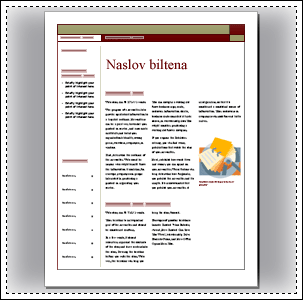
Samo ova stranica sadrži 16 nezavisnih tekstnih okvira, uključujući broj problema, Datum, naslov, tablicu sadržaja, naslove priča i Opis slike.
Slijede upute za dodavanje novog teksta na stranicu:
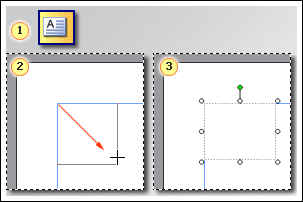



Savjeti:
-
Da biste oblikovali tekst, odaberite tekst. Na izborniku Oblikovanje kliknite:
-
Font da biste promijenili font, veličinu fonta, boju fonta ili stil.
-
Odlomak da biste promijenili poravnanje, uvlake, prored i prijelom redaka i odlomaka.
-
Grafičke oznake i numeriranje da biste dodali ili promijenili stil grafičkih oznaka i brojeva.
-
-
Da biste oblikovali tekstni okvir, kliknite ga. Na izborniku Oblikovanje kliknite tekstni okvir.










